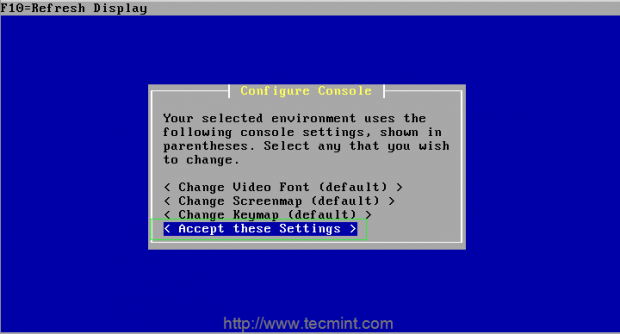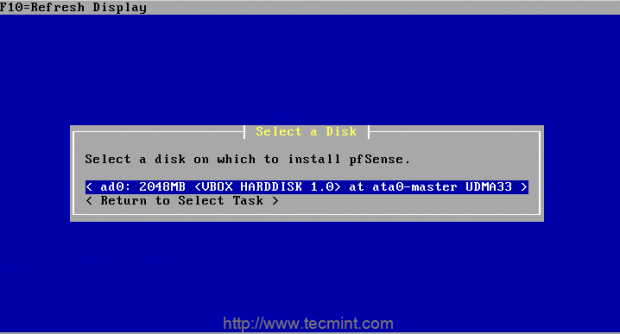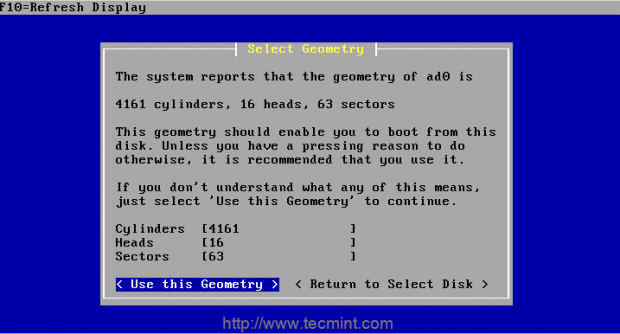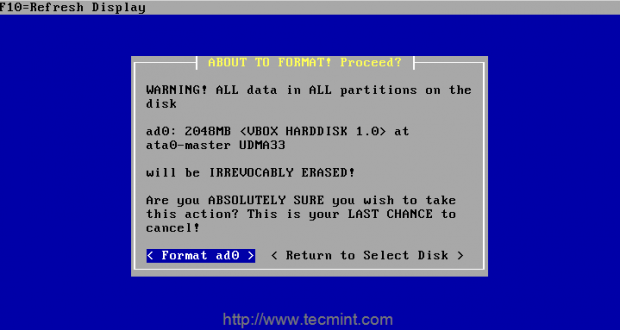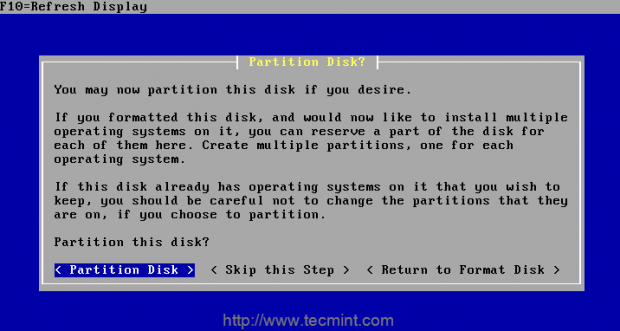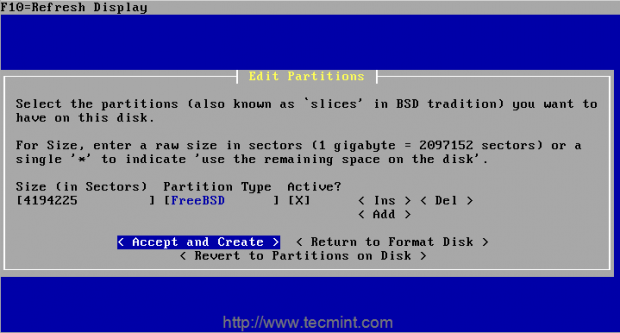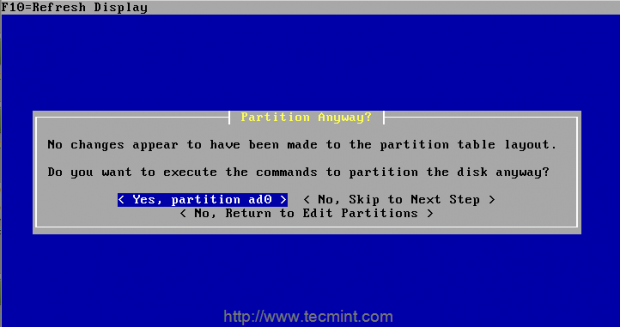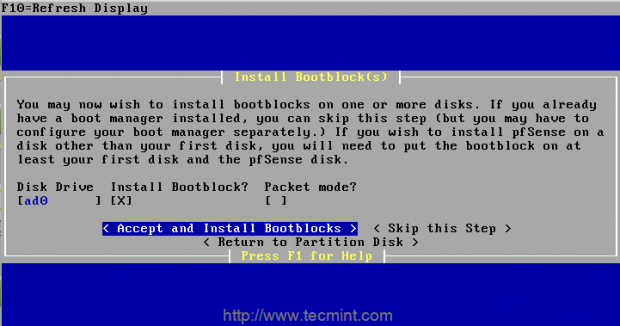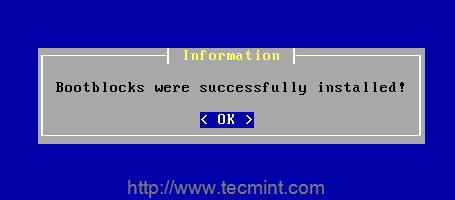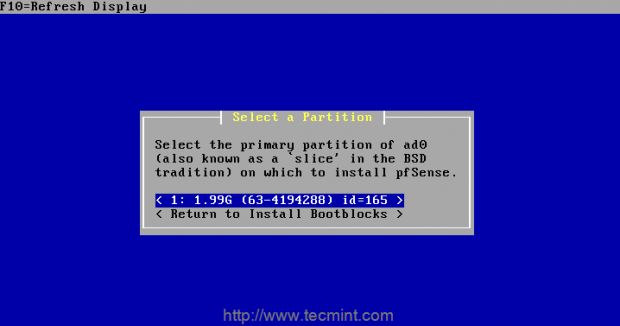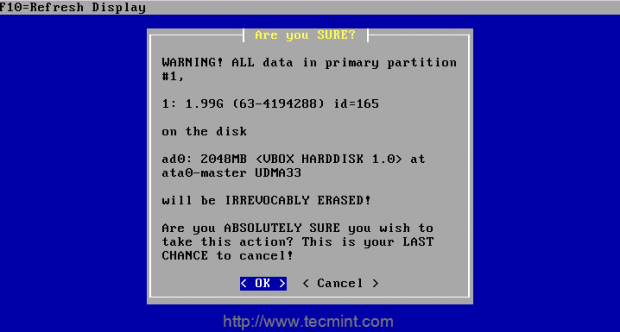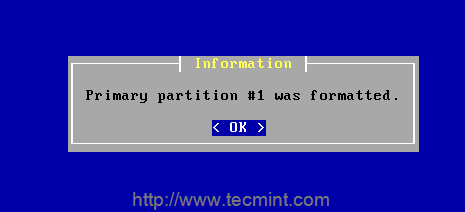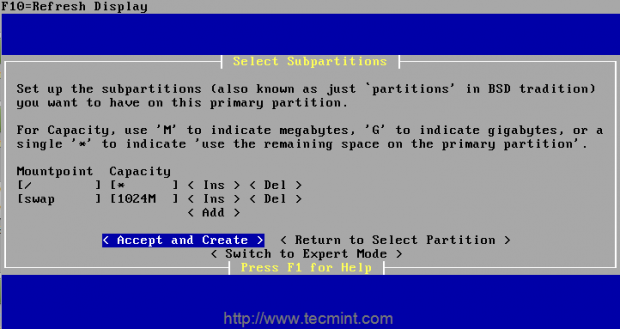اخر تحديث في يونيو 29, 2023 بواسطة حمدي بانجار
كيفية تثبيت pfSense (كجدار الحماية / كجهاز التوجيه) لشبكتك / شبكة المكتب
pfSense هو برنامج مفتوح المصدر لتوزيع برمجيات جدار الحماية firewall / جهاز التوجيه router والذي يعتمد على نظام التشغيل FreeBSD.
يتم استخدام برنامج pfSense للعمل كجدار ناري / أو موجه راوتر خاص بالشبكة .
ويعتبر موثوقًا به ويوفر العديد من المميزات التي توجد في الغالب في الجدران النارية التجارية.
كما يمكن تضمين Pfsense مع العديد من حزم البرامج المجانية الخاصة بالجهات الخارجية للحصول على وظائف إضافية.
تستخدم العديد من جدران الحماية الشائعة في مستوى الحماية مثل :
Cisco ASA ، و Juniper ، و Check Point ، و Cisco PIX ، و Sonicwall ، و Netgear ، و Watchguard وغيرها .
يمكننا أيضا استخدام Pfsense مجانًا من خلال واجهة الويب الغنية لتهيئة جميع مكونات الشبكة لدينا .
حيث يدعم pfsense shapper traffic shapper, virtual ip, Load balancer وأكثر من ذلك بكثير .
كما يحتوي على العديد من أدوات التشخيص للشبكة بشكل افتراضي.
ستوجهك هذه المقالة الى الإرشادات الأساسية حول :
كيفية تثبيت وتكوين pfSense في شبكة توزيع / أو مكتبية ، وتقدم بعض التوصيات الأساسية التي تستند إلى التجربة .
متطلبات الأجهزة :
- معالج Pentium II ، ذاكرة وصول عشوائي سعتها 256 ميجابايت ، 1 جيجا بايت من مساحة القرص الصلب ، قرص مضغوط.
- 2 Ethernet Card ، ملف Pfsense ISO.
الاعـــداد :
Hostname : pfSense.tecmintlocal.com
WAN IP Address : 192.168.0.14/24 gw 192.168.0.1
LAN IP Address : 192.168.0.15/Default will be 192.168.1.1
HDD Size : 2 GB
pSense Version : 2.1.5
الان مع pfSense التثبيت والتكوين :
1. قم أولاً بزيارة صفحة تنزيل pfSense وحدد بنية الكمبيوتر والنظام الأساسي الخاصين بك.
لقد اخترت هنا “i368 (32 بت)” كمنصة الكمبيوتر الخاصة بي ومنصة النظام على أنها “LiveCD with installer” .
ولكن في حالتك سيكون الأمر مختلفًا ، ولاكن تأكد جيدا من تحديد وتنزيل البنية الصحيحة لنظامك.
2. بعد اختيار البنية والمنصة ، ستحصل على قائمة تأكد من اختيار أقرب رابط للتحميل كصورة ISO.
3. بعد اكتمال التنزيل ، يجب نسخ الصورة التي تم تنزيلها إلى وسائط CD / DVD كصورة ISO قبل أن نبدأ في استخدامها. يمكنك استخدام أي برنامج حرق CD / DVD لنسخ الصورة إلى وسائط CD / DVD.
إذا كنت لا تملك محرك أقراص CD / DVD ، يمكنك استخدام أداة Unetbootin لإنشاء وسائط USB قابلة للتشغيل مباشرة أو إذا كنت لا ترغب في اتباع كل هذه الإجراءات ، فقط اذهب إلى صفحة تنزيل pfSense ، ستحصل على صور pfSense قابلة للتشغيل تم إنشاؤها مسبقًا لوسائط USB ، اذهب إلى هناك واختر “Live CD مع برنامج التثبيت (على USB Memstick)”. لا تنسَ تحديد نوع وحدة تحكم USB قبل التنزيل …
4. الآن قم بتشغيل الجهاز أو إعادة تشغيله ، ضع قرص CD / DVD pfSense أو USB stick
وقم بإعداد خيارات BIOS على طريقة الاقلاع من (CD / DVD أو USB) وفقًا لاختيارك واختر خيارات التشغيل بالضغط على مفاتيح لوحة المفاتيح ، عادةً F10 أو F12 ، سيبدأ عندها تشغيل pfSense …
5. عند بدء تشغيل pfSense :
يتم عرض مطالبة مع بعض الخيارات ومؤقت للعد التنازلي , في هذي اللحظة ، اضغط على 1 للحصول على تثبيت pfsense بشكل افتراضي.
إذا لم نختار أي خيار ، فسيبدأ في تشغيل الخيار 1 افتراضيًا.
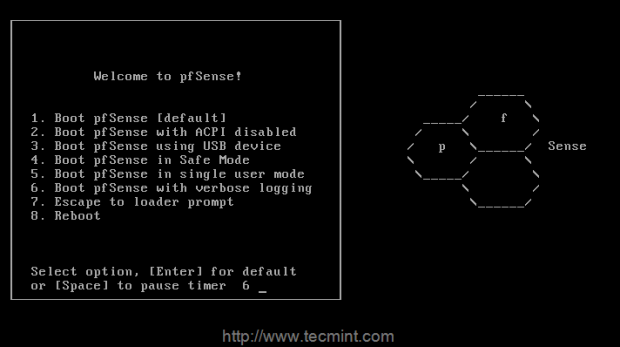
6. بعد ذلك ، اضغط على ” I ” لتثبيت نسخة حديثة من pfsense ، إذا كنا بحاجة إلى بدء استخدام الريكفري أضغط R ، للمتابعة باستخدام قرص مضغوط Live ، اختر C في غضون 20 ثانية.
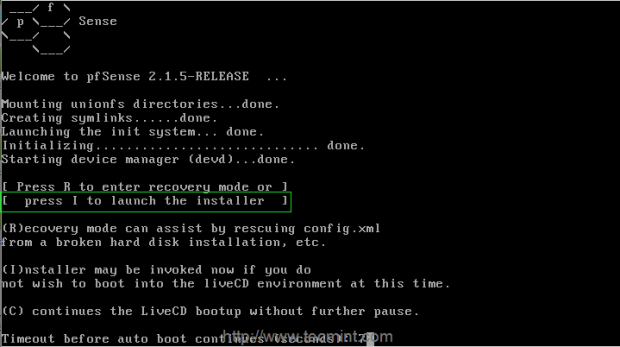
7. في الشاشة التالية ، سيطلب منك “تهيئة وحدة التحكم” ، ما عليك سوى الضغط على “قبول هذه الإعدادات” للاستمرار في عملية التثبيت.
8. إذا كنت جديدًا في pfsense ، فاختر خيار “Quick / Easy Install” لجعل الأمور أسهل أو اختر “تثبيت مخصص” للحصول على خيارات متقدمة أثناء عملية التثبيت (موصى به للمستخدمين المتقدمين).
9. بعد ذلك ، حدد القرص الذي تريد تثبيت pfsense عليه.
10. بعد ذلك ، سيطلب منك تهيئة القرص المحدد ، إذا كان لديك قرص جديد يجب أن تقوم بتنسيقه أو إذا كان يحتوي على أي بيانات مهمة يجب أن تأخذ نسخة احتياطية قبل تهيئة القرص.
11. اختر size /heads/cylinder size ، وهنا أستخدم خيار الإعدادات الافتراضية “Use this Geometry” للمضي قدمًا للتثبيت.
12. في الخطوة التالية ، سيطالبك بتحذير حول تنسيق القرص ، إذا كنت متأكداً من أن القرص لا يحتوي على بيانات ، فقط انتقل للأمام مع التحديد.
13. حان الوقت الآن لتقسيم القرص.
14. بعد ذلك ، حدد الأقسام التي تريد أن تكون لديك على القرص وإدخال الحجم للقطاعات ، ثم أضغط accept and create للموافقة على إنشاء القسم باستخدام الحجم المحدد أو يمكنك المضي قدما مع الخيارات الافتراضية.
15. بمجرد إنشاء القسم بنجاح ، فقد حان الوقت لتثبيت bootblocks للحصول على تثبيت مشغل الإقلاع لـ pfsense.
16. حدد الان قسمًا لتثبيت pfsense ، والذي يسمى أيضًا بالشريحة في BSD.
ملاحظة: سيتم عرض التحذير ، حيث يخبرك أنه أثناء تثبيت قسم pfsense سيتم الكتابة فوقه. انقر على الزر “موافق OK ” للمتابعة ..
17. بعد ذلك ، قم بإعداد التقسيمات الفرعية (المعروفة أيضًا باسم “partitions” في BSD) لإنشاء القسم الفرعي.
يتبع أختر الصفحة رقم 2 من اسفل